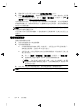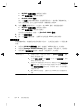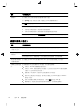Fast Installation guide
3 安裝其他功能
使用 Beats Audio™(僅限部分型號)
HP TouchSmart PC 擁有針對 Beats Audio™ 耳機及外接音訊系統(須另行購買)
最佳化的音訊接頭(耳機及音訊輸出)。 部分 HP TouchSmart PC 型號也包含四個
Beats 最佳化內建喇叭,鍵盤上則有一個 Beats 切換按鈕
。
您隨時可以使用電腦的 Beats 音效來享受音樂。 若要停用 Beats,請按下 Beats
切換按鈕; 螢幕上會顯示 Beats 關閉的圖示。 若要開啟 Beats,再按下 Beats 切
換按鈕; 若鍵盤未配置 Beats 切換按鈕,請按下 Fn+B 啟用和停用 Beats。 點選
系統工作匣內的 [Beats] 圖示,可檢視 Beats 使用者介面。
您只需要將 Beats Audio 耳機插入電腦側邊的耳機插孔,即可享受清晰細緻、音域
分明的音效。 若要使用內建喇叭來體驗完整的 BEATS 音訊功能,HP 建議您在背
面板的 Sub 接頭接上相符的 HP 重低音喇叭。 如果您要使用外接音訊系統,請將
系統插到背面板上的 Audio Out 接頭。
使用 HDMI 顯示器
若電腦配備有 HDMI(高畫質多媒體介面)接頭的圖形卡,Hewlett-Packard 建議您
使用顯示器專用的 DVI 或 VGA 接頭,並且使用 HDMI 來連接電視。
若您使用 HDMI 連接顯示器,可能需要調整一些設定才能聽到聲音(請參閱以下步
驟)。 若您希望初次設定電腦時,就可以聽到聲音,HP 建議您在開始設定前,先
將類比喇叭接到電腦。
若要達到最佳觀看品質,您可能需要調整顯示器的解析度設定(請參閱「調整解析
度」)。
請保存本文件以供日後使用。
附註: 如果需要使用「復原管理員」復原電腦作業系統,您必須重複執行這些程
序來啟動 HDMI 接頭的聲音和調整解析度。
重要: HDMI 顯示器必須連接至圖形卡,才可以啟動聲音並調整解析度。
啟動聲音
1. 在系統工作匣的 [音量] 圖示(白色喇叭)上按一下滑鼠右鍵。
2. 按一下 [播放裝置]。 接著會開啟 [聲音] 視窗。
3. 在 [播放] 標籤上,尋找 [預設裝置]。 此選項可能會顯示一個有打勾記號的綠
色圓圈。
如果 [預設裝置] 為下列其中一種,表示 HDMI 顯示器已經啟動:
使用 Beats Audio™(僅限部分型號)
5